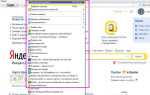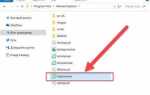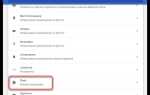Безопасный режим на устройствах Samsung Android – это полезная функция, которая позволяет выявить возможные проблемы с приложениями, которые могут мешать нормальной работе смартфона. Однако, если он был активирован случайно или по ошибке, его отключение может потребоваться для нормального использования устройства. В отличие от других марок смартфонов, Samsung имеет свои особенности в процессе отключения этой опции.
Для того чтобы выйти из безопасного режима на Samsung, необходимо выполнить несколько простых шагов. В большинстве случаев, для этого достаточно перезагрузить устройство, но бывают случаи, когда нужно будет выполнить дополнительные действия. Безопасный режим часто активируется при сбоях системы или установке сторонних приложений, и его отключение напрямую связано с устранением этих причин.
Если перезагрузка не помогает, и смартфон продолжает оставаться в безопасном режиме, нужно будет проверить физические кнопки на устройстве, такие как клавиша питания или кнопка увеличения громкости, которые могут быть зажаты во время старта. Также важно исключить возможность наличия проблем с программным обеспечением или сторонними приложениями, которые могли вызвать активацию безопасного режима. В этой статье будут рассмотрены все возможные способы, которые помогут вам выйти из безопасного режима без дополнительных проблем.
Проверка включения безопасного режима на Samsung
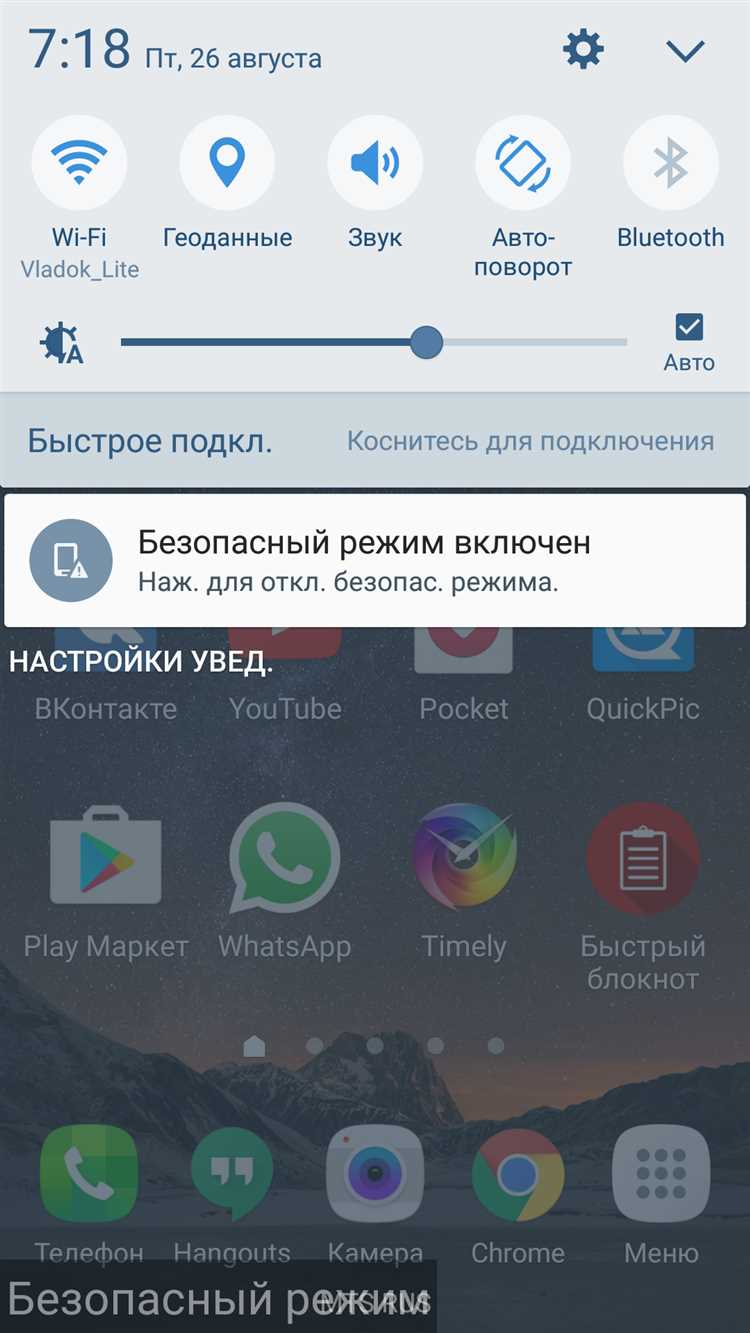
Для того чтобы проверить, включен ли безопасный режим на смартфоне Samsung, выполните следующие шаги:
1. Смотрите на экран вашего устройства. В случае активного безопасного режима внизу экрана появится надпись «Безопасный режим». Это наиболее быстрый способ проверки.
2. Попробуйте использовать приложения. В безопасном режиме большинство сторонних приложений будет отключено, и вы сможете пользоваться только системными программами, такими как «Сообщения», «Телефон» и стандартный браузер. Если сторонние приложения не работают, значит, устройство находится в безопасном режиме.
3. Перезагрузите телефон. Если после перезагрузки экран не возвращает надпись «Безопасный режим» и сторонние приложения снова начинают работать, значит, безопасный режим был выключен. Если надпись остается, безопасный режим все еще активен.
Эти методы позволяют быстро удостовериться, включен ли безопасный режим на вашем смартфоне Samsung, без необходимости глубокой настройки системы.
Основные способы выхода из безопасного режима

Чтобы выйти из безопасного режима на смартфоне Samsung с Android, существуют несколько методов. Каждый из них зависит от конкретных обстоятельств и состояния устройства. Вот основные способы:
- Перезагрузка устройства: Наиболее простой способ. Для этого необходимо удерживать кнопку питания до появления меню и выбрать опцию «Перезагрузка». После перезагрузки устройство должно выйти из безопасного режима автоматически.
- Выключение устройства: Если перезагрузка не помогла, можно попробовать выключить смартфон. Для этого удерживайте кнопку питания и выберите «Выключить». Затем включите устройство снова. После включения безопасный режим будет отключён.
- Проверка на проблемы с кнопками: Иногда безопасный режим включается из-за зажатой кнопки «Громкость» или «Питание». Убедитесь, что кнопки не зажаты, и попробуйте снова перезагрузить устройство.
- Удаление недавно установленных приложений: Если безопасный режим не выключается, возможно, он был активирован после установки проблемных приложений. Отключите или удалите такие приложения через настройки, затем перезагрузите телефон.
- Использование комбинации клавиш: Если стандартные способы не помогают, можно попробовать выполнить сброс до заводских настроек. Для этого выключите устройство, затем зажмите кнопки «Громкость вверх» и «Питание» до появления логотипа Samsung. Следуйте инструкциям на экране для сброса настроек. Этот метод может привести к потере данных, поэтому используйте его в крайнем случае.
После выполнения одного из этих действий ваше устройство должно выйти из безопасного режима и вернуться в обычный рабочий режим.
Использование кнопки перезагрузки для отключения безопасного режима
Для этого выполните следующие шаги:
- Зажмите и удерживайте кнопку питания на вашем устройстве.
- Когда на экране появится меню, выберите опцию «Перезагрузить» или «Перезагрузка».
- Дождитесь, пока телефон перезагрузится. После этого устройство автоматически выйдет из безопасного режима.
Если ваш телефон продолжает работать в безопасном режиме после перезагрузки, это может свидетельствовать о наличии проблемы с системными приложениями или установленными сторонними программами. В таком случае рекомендуется провести диагностику устройства.
Как отключить безопасный режим через настройки Android
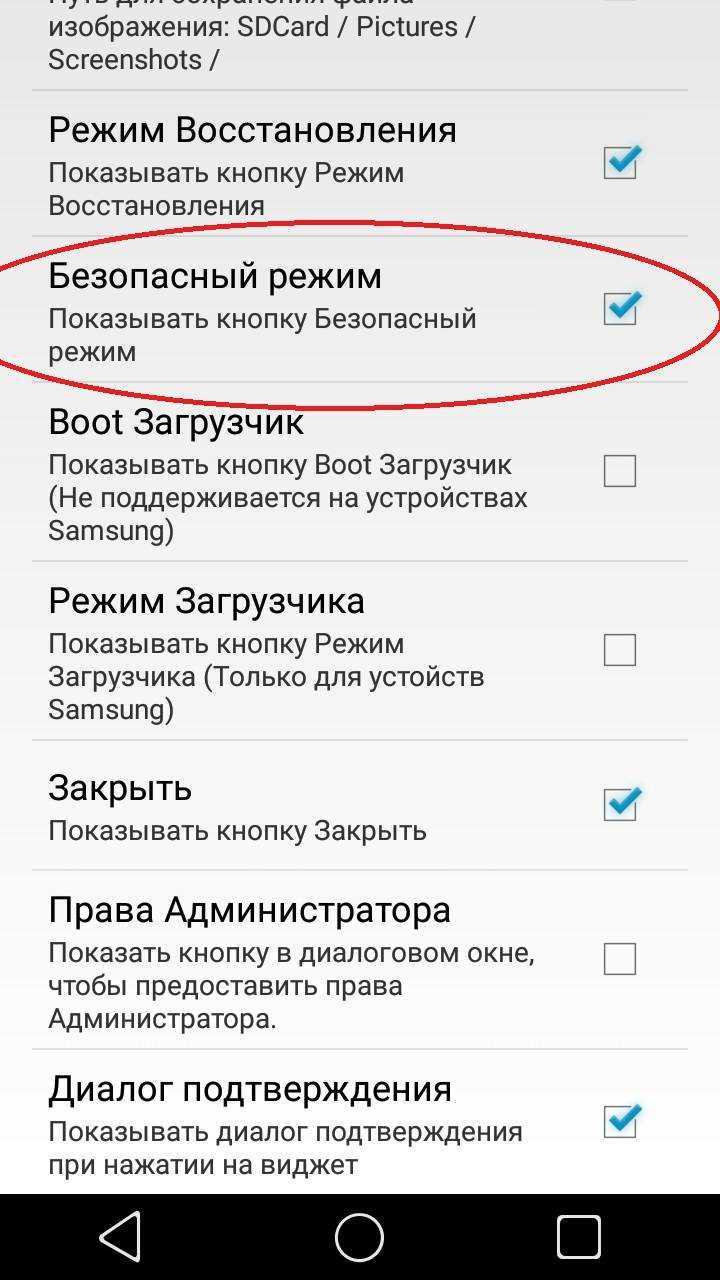
Чтобы отключить безопасный режим на устройстве Samsung с операционной системой Android, выполните следующие шаги:
1. Откройте меню настроек
Для этого проведите вниз по экрану, чтобы открыть панель уведомлений, и нажмите на значок шестерёнки. Также можно открыть меню настроек через главный экран, выбрав иконку «Настройки».
2. Перейдите в раздел «Программы»
В списке настроек найдите и выберите раздел «Программы» или «Программы и уведомления», в зависимости от версии Android. Это даст вам доступ к настройкам приложений.
3. Отключите безопасный режим
В некоторых случаях безопасный режим можно выключить через управление приложениями, но это не всегда требуется. Для большинства пользователей безопасный режим отключается автоматически после перезагрузки устройства. Если этого не произошло, выберите опцию перезагрузки, чтобы устройство вернулось в нормальный режим.
4. Перезагрузите устройство
Безопасный режим отключится после простой перезагрузки. Длительное удержание кнопки питания вызывает появление меню с опциями перезагрузки. Выберите «Перезагрузить», чтобы вернуть устройство в обычный рабочий режим.
5. Проверка
После перезагрузки убедитесь, что безопасный режим больше не активен. Для этого вы должны увидеть, что значок безопасного режима исчез, а ваши приложения работают как обычно.
Проверка приложений, которые могут запускать безопасный режим
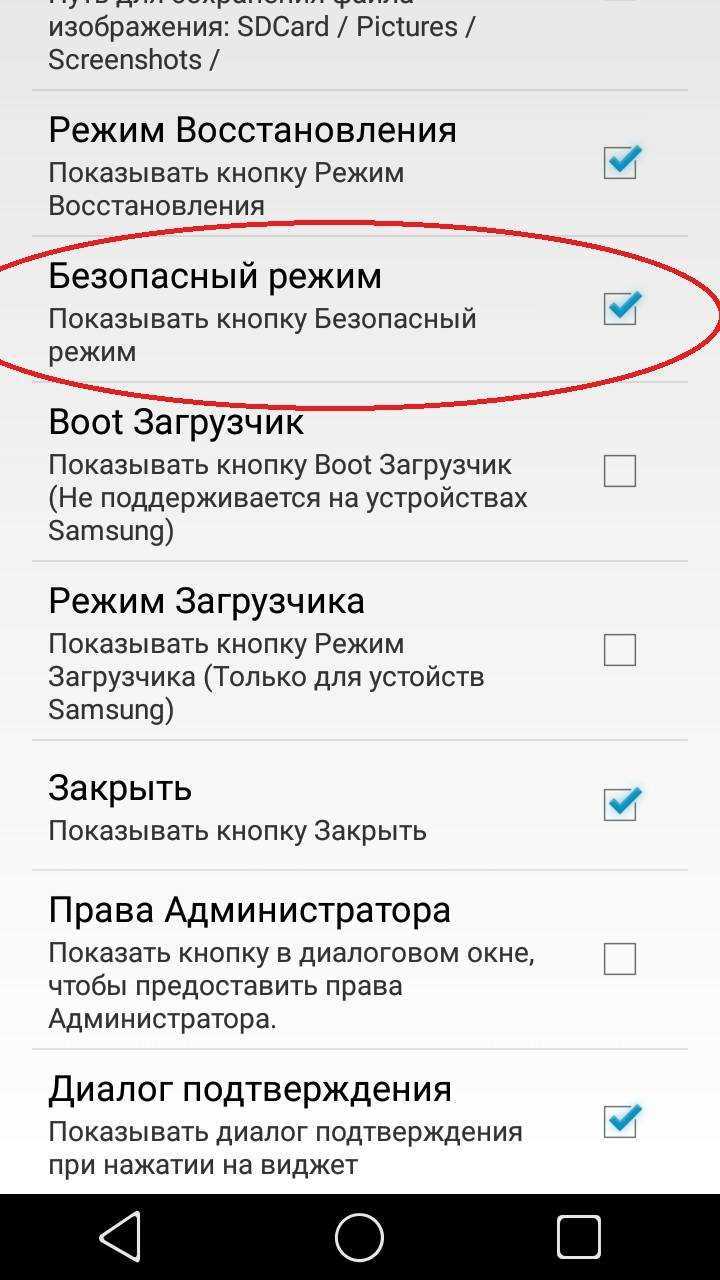
Некоторые приложения на Samsung Android могут случайно или намеренно инициировать безопасный режим. Это чаще всего происходит с утилитами, связанными с системой или безопасностью устройства. Важно проверить, какие из них могут быть причиной этого. В первую очередь обратите внимание на недавно установленные приложения или обновления, так как они могут содержать ошибки или настройки, вызывающие активацию безопасного режима.
Для выявления таких приложений начните с анализа установленных программ. Программы, которые имеют доступ к системным функциям или требуют глубоких прав, могут запускать безопасный режим для предотвращения повреждений устройства. К ним относятся антивирусы, приложения для очистки системы, а также те, что изменяют настройки безопасности и управления файловой системой. Часто проблемы возникают после их обновления или некорректной работы.
Проверьте список установленных приложений в настройках вашего устройства. Для этого откройте «Настройки» -> «Программы» или «Управление приложениями». Если вы заметили приложение, которое недавно обновлялось или вызывает подозрения, попробуйте временно удалить его или откатить обновления. После этого перезагрузите устройство и посмотрите, исчезнет ли безопасный режим.
Если безопасный режим продолжает запускаться, можно воспользоваться встроенной функцией диагностики. Включите режим разработчика через «Настройки» -> «О телефоне» и затем «Информация о ПО». Включите «Опции разработчика» и используйте функцию «Проверка состояния безопасности». Это поможет выявить потенциальные причины, связанные с проблемами безопасности или несовместимостью приложений.
Еще один способ выявить проблемное приложение – это использование встроенных инструментов восстановления системы. Для этого выполните сброс настроек без удаления данных (если такая опция доступна), и проверьте, повторяется ли активация безопасного режима. Это поможет исключить неисправности, вызванные конкретными приложениями или обновлениями, без потери данных.
Что делать, если безопасный режим не выключается
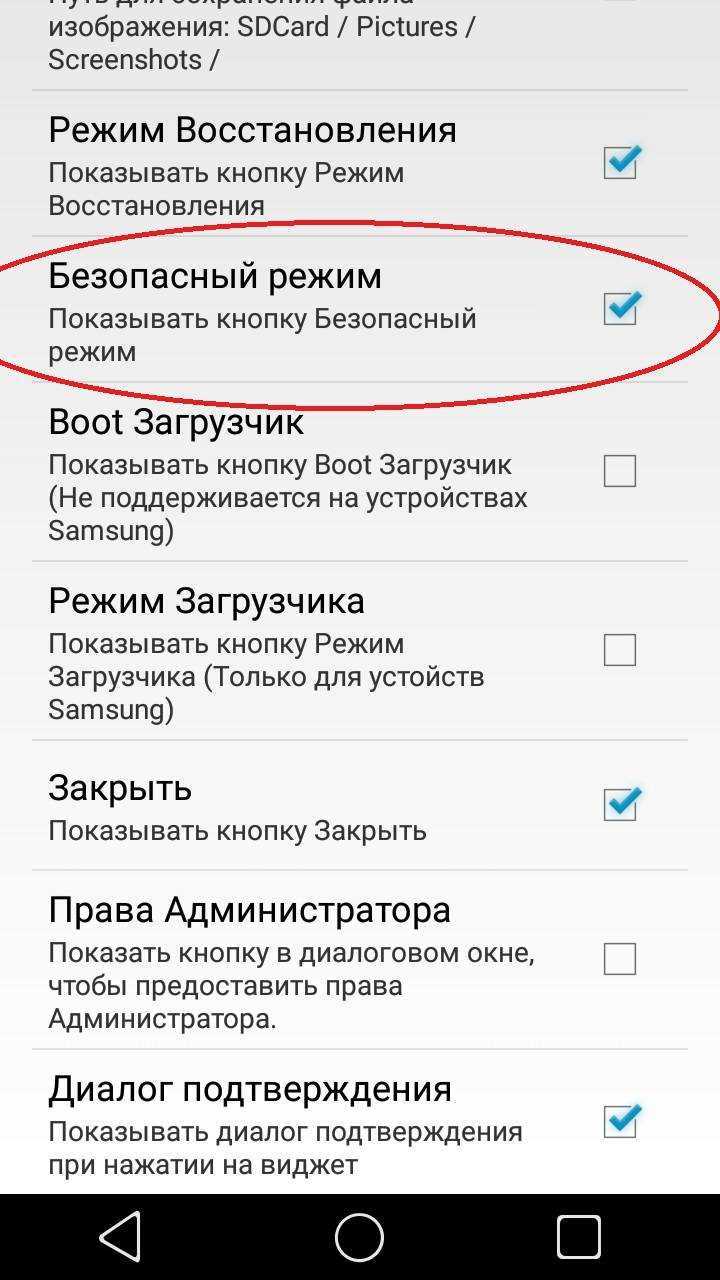
Если ваш Samsung Android не выходит из безопасного режима, выполните следующие шаги:
1. Перезагрузите устройство – это первый и самый простой способ. Иногда безопасный режим активируется случайно, и простой перезапуск помогает вернуть нормальный режим работы. Для этого нажмите и удерживайте кнопку питания, затем выберите «Перезагрузить». Если перезагрузка не помогает, попробуйте выключить устройство, подождите несколько минут и включите снова.
2. Проверьте аппаратные кнопки – безопасный режим может быть активирован, если кнопка «Уменьшение громкости» зажата во время загрузки. Убедитесь, что кнопки не залипли и не зажаты. Протестируйте их в обычном режиме.
3. Используйте меню восстановления – если перезагрузка не помогла, попробуйте зайти в режим восстановления. Для этого выключите устройство, затем одновременно нажмите и удерживайте кнопки «Громкость вверх» и «Питание», пока не появится логотип Samsung. После этого выберите «Wipe cache partition» с помощью кнопок громкости для навигации. Это поможет устранить возможные проблемы с системным кешем.
4. Отключите приложения сторонних разработчиков – если безопасный режим не выключается, причиной может быть установленное приложение. Включите устройство в безопасном режиме, затем перейдите в настройки и удалите недавно установленные или подозрительные приложения, которые могут влиять на работу системы.
5. Восстановите заводские настройки – если предыдущие шаги не дали результатов, и безопасный режим продолжает оставаться активным, можно рассмотреть восстановление заводских настроек. Это удалит все данные с устройства, поэтому перед этим не забудьте создать резервную копию данных. Для этого перейдите в «Настройки» → «Общие настройки» → «Сброс» → «Сброс настроек». После сброса телефон будет перезагружен в стандартный режим.
6. Обратитесь в сервисный центр – если ни один из методов не помог, вероятно, проблема связана с аппаратной частью устройства или глубокой системой. В таком случае, обращение в сервисный центр будет наилучшим решением.
Как избежать случайного включения безопасного режима
Чтобы избежать случайного включения безопасного режима на Samsung Android, важно помнить несколько ключевых моментов:
1. Проверка кнопок. Основной причиной активации безопасного режима является случайное удерживание кнопки питания при включении устройства. Для предотвращения этого убедитесь, что при выключении устройства не нажимаете кнопку питания дольше, чем нужно для обычного выключения. При необходимости лучше использовать жесты или другие методы для выключения.
2. Проверка аксессуаров. Некоторые чехлы или защитные пленки могут препятствовать нормальному нажатию кнопок, что приводит к случайному включению безопасного режима. Убедитесь, что чехол не мешает кнопке питания или не нажимает ее в неправильный момент.
3. Обновление программного обеспечения. Иногда ошибка в программном обеспечении может привести к тому, что устройство некорректно интерпретирует нажатие кнопок. Регулярно обновляйте ОС, чтобы исключить баги, влияющие на функциональность устройства.
4. Использование режимов блокировки экрана. Включение режима блокировки экрана с использованием графического ключа, PIN-кода или пароля снижает вероятность случайного включения безопасного режима, так как устройства с блокировкой экрана сложнее случайно активировать.
5. Подключение к компьютеру. При подключении устройства к компьютеру через USB кабель, убедитесь, что на экране не отображаются подсказки о безопасном режиме. Иногда устройство может воспринимать неправильное подключение как попытку перехода в безопасный режим.
Вопрос-ответ:
Как отключить безопасный режим на Samsung Android?
Чтобы отключить безопасный режим на устройстве Samsung, нужно перезагрузить телефон. Просто удерживайте кнопку питания, а затем выберите «Перезагрузка». Телефон перезагрузится без активации безопасного режима. Если безопасный режим не отключается, попробуйте провести перезагрузку, удерживая кнопку питания и кнопку уменьшения громкости одновременно до появления логотипа Samsung.
Почему мой Samsung продолжает запускаться в безопасном режиме?
Причины могут быть разные. Один из вариантов — наличие проблем с приложениями, которые не совместимы с системой или повреждены. Также безопасный режим может автоматически включаться, если кнопка громкости зажата во время старта устройства. Важно проверить, не зажата ли эта кнопка, и отключить все недавно установленные приложения, которые могут вызывать сбои в системе.
Что делать, если я не могу отключить безопасный режим на Samsung?
Если безопасный режим не выключается, попробуйте следующие шаги. Во-первых, проверьте, не зажата ли кнопка громкости во время включения устройства. Если это не помогает, выполните мягкую перезагрузку, удерживая кнопку питания и уменьшения громкости одновременно до тех пор, пока устройство не перезагрузится. В случае, если это не решает проблему, можно попробовать сбросить настройки до заводских или обратиться в сервисный центр.
Как узнать, что мой Samsung находится в безопасном режиме?
Когда ваше устройство работает в безопасном режиме, в левом нижнем углу экрана будет отображаться надпись «Безопасный режим». Это указывает на то, что только системные приложения работают, а сторонние программы временно отключены для диагностики возможных проблем.
Можно ли избежать включения безопасного режима на Samsung?
Чтобы избежать случайного включения безопасного режима, нужно быть внимательным при включении устройства. Убедитесь, что во время старта телефона не зажаты кнопки громкости. Если аппарат не включается в нормальном режиме, возможно, стоит проверить устройство на наличие неисправных приложений или программных конфликтов.
Как отключить безопасный режим на телефоне Samsung Android?
Чтобы отключить безопасный режим на вашем Samsung, нужно выполнить несколько простых шагов. Во-первых, перезагрузите устройство. Это можно сделать, просто удерживая кнопку питания до появления меню. Затем выберите опцию «Перезагрузить» и подтвердите свой выбор. После перезагрузки телефон автоматически выйдет из безопасного режима. Если это не помогло, попробуйте выключить телефон и включить его снова, но удерживая кнопку питания и кнопку уменьшения громкости одновременно. Это также должно помочь вам вернуть устройство в обычный режим.
Почему мой Samsung Android продолжает оставаться в безопасном режиме, даже после перезагрузки?
Если ваш телефон Samsung не выходит из безопасного режима, возможно, проблема связана с одной из установленных приложений. Безопасный режим автоматически включается, если система обнаруживает, что одно из приложений вызывает сбои или не работает корректно. Попробуйте проверить, не было ли недавно установлено новое приложение, которое могло бы вызвать проблему. Также стоит проверить, не застряла ли кнопка громкости или не работает ли кнопка питания неправильно. Если после перезагрузки безопасный режим не выключается, вы можете попытаться сбросить настройки телефона через меню «Настройки» -> «Общие настройки» -> «Восстановление и сброс» и выполнить сброс до заводских настроек. Однако это удалит все данные, так что заранее сделайте резервное копирование важной информации.